Способи установки драйвера для Apple Mobile Device (Recovery Mode)
Часом драйвера необхідні для найнесподіваніших пристроїв. У цій статті ми розберемо, як встановити програмне забезпечення для Apple Mobile Device (Recovery Mode).
зміст
Як встановити драйвер для Apple Mobile Device (Recovery Mode)
Існує кілька варіантів, які принципово відрізняються один від одного. Ми постараємося розібрати їх все, щоб у Вас був вибір.
Спосіб 1: Офіційний сайт.
Перше, що потрібно зробити при установці драйвера, це відвідати офіційний сайт виробника. Досить часто саме там можна знайти те програмне забезпечення, яке потрібно на даний момент. Але, відвідавши сайт компанії Apple, можна помітити, що ніякого файлу або утиліти там немає. Однак є інструкція, давайте спробуємо розібратися в ній.
- Перше, що радять нам зробити в компанії Apple, це натиснути комбінацію клавіш Windows + R. Відкриється вікно «Виконати», де необхідно ввести наступний рядок:
- Після натискання на кнопку «ОК» перед нами відкривається папка з системними файлами компанії Apple. Саме нас цікавлять «usbaapl64.inf» або «usbaapl.inf». Натискаємо на будь-який з них правою кнопкою миші і вибираємо «Встановити».
- Після виробленого процесу необхідно від'єднати пристрій і перезапустити комп'ютер.
- Повторно підключіть пристрій до комп'ютера.
%ProgramFiles%Common FilesAppleMobile Device SupportDrivers

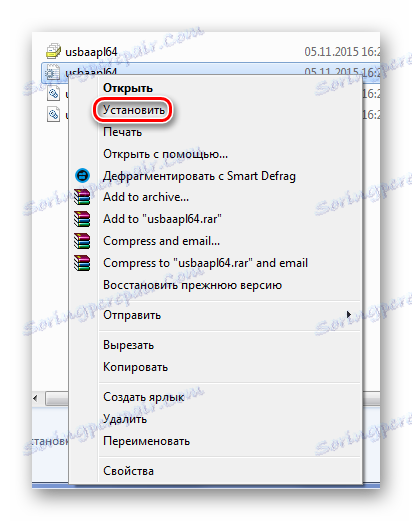
Такий спосіб може не виправдати Ваших очікувань, тому радимо прочитати і інші методи установки драйвера для Apple Mobile Device (Recovery Mode).
Спосіб 2: Сторонні програми
Є ряд програм, які здатні встановити драйвер на Ваш комп'ютер. Вони автоматично сканують систему і шукають те, чого бракує. Або оновлюють старі версії того ж програмного забезпечення. Якщо Ви з таким софтом ще не стикалися, то прочитайте нашу статтю про кращих представників.
Детальніше: Кращі програми для установки драйверів

Кращою серед інших вважається DriverPack Solutions . У цієї програми є своя, досить велика база драйверів, яка поповнюється практично щодня. Крім цього, вона володіє зрозумілим і продуманим інтерфейсом, що може тільки допомогти недосвідченому користувачу в процесі знайомства. Якщо Ви не знаєте, як їй користуватися, то рекомендуємо прочитати статтю на нашому сайті, де все детально розібрано.
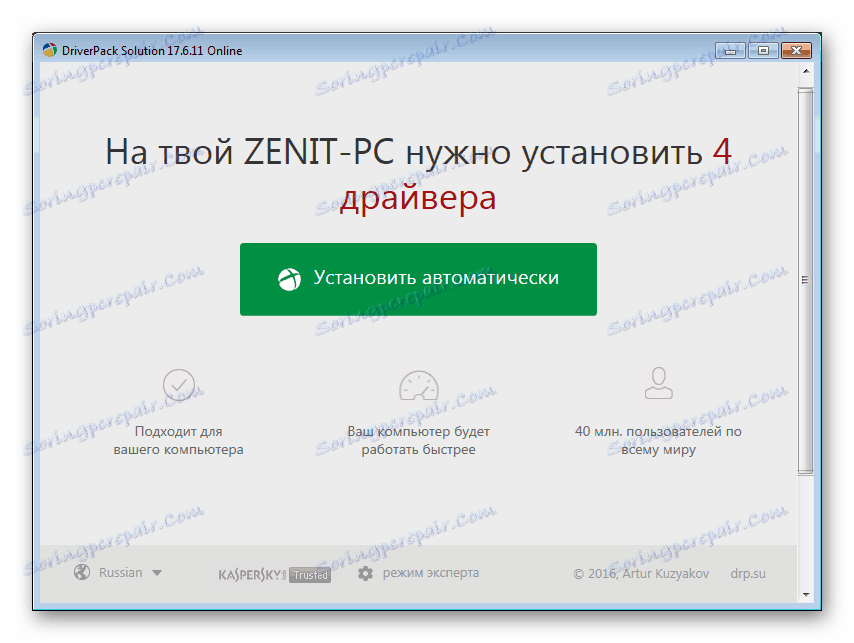
урок: Як оновити драйвера за допомогою DriverPack Solution
Спосіб 3: ID пристрою
Навіть у такого нестандартного пристрою є свій унікальний номер. За допомогою ID можна легко знайти необхідне програмне забезпечення, без скачування утиліт або будь-яких додатків. Для роботи Вам знадобиться тільки спеціальний сайт. Унікальний ідентифікатор для Apple Mobile Device (Recovery Mode):
USBVID_05AC&PID_1290

Якщо ж Ви хочете отримати докладну інструкцію про те, як встановити драйвер за допомогою ID, то радимо Вам прочитати нашу статтю, де такий спосіб розібраний більш докладно.
урок: Як оновити драйвер за допомогою ID
Спосіб 4: Стандартні засоби Windows
Спосіб, який рідко використовують користувачі комп'ютера на увазі його малої ефективності. Однак його теж необхідно розглянути, так як він не єдиний, де не треба що-небудь завантажувати. Навіть відвідування сторонніх ресурсів тут не застосовується.
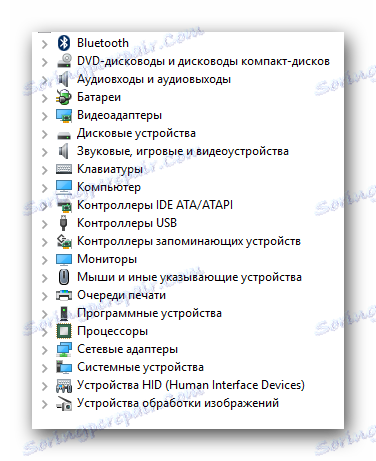
Детальніше: Установка драйверів стандартними засобами Windows
На цьому розбір способів установки драйвера для Apple Mobile Device (Recovery Mode) закінчено. Якщо у Вас залишилися питання, можете сміливо ставити їх в коментарях.